问:小米路由器4A怎么设置上网?
答:可以用 电脑、手机、APP 这3种方式,来设置小米路由器4A上网,由于文章篇幅限制,下面只介绍用电脑设置小米路由器4A上网的方法,另外2种设置方法,请阅读对应的教程。
重要提示:
(1)、如果你的小米路由器4A可以上网,现在只是需要重新设置wifi密码,那么请阅读下面的教程,查看对应的设置方法。
(2)、如果你的小米路由器4A,已经设置/使用过了,需要先把它恢复出厂设置,然后根据下面的方法设置上网。 可以阅读下面的教程,查看恢复出厂设置的方法。

第一步、正确连接路由器
小米路由器4A、光猫(入户宽带网线)、电脑 这3者之间,请按照下面的方式连接起来:
把从光猫上接出来的网线(入户宽带网线),插在小米路由器4A的Internet接口。如果你家里有电脑,连接到2个LAN接口中任意一个即可。

重要说明:
(1)、电脑、路由器、猫(宽带网线) 按照上诉方式连接后,你的电脑不能上网,这是正常现象。待路由器设置成功后,电脑自动就能上网的。
(2)、新手用户请注意,记住这一点:用电脑设置路由器的时候,不需要电脑可以上网。
如果你想弄明白,电脑不能上网,也可以设置路由器的原理,请你自己百度搜索:局域网,查看百度百科,会有详细的介绍,本文不展开介绍这个问题。
第二步、设置电脑ip地址
电脑连接路由器上网时、电脑设置路由器时,建议把电脑的ip地址设置成:自动获得,如下图所示。可以根据下面教程中的方法,检查、设置自己电脑的ip地址。
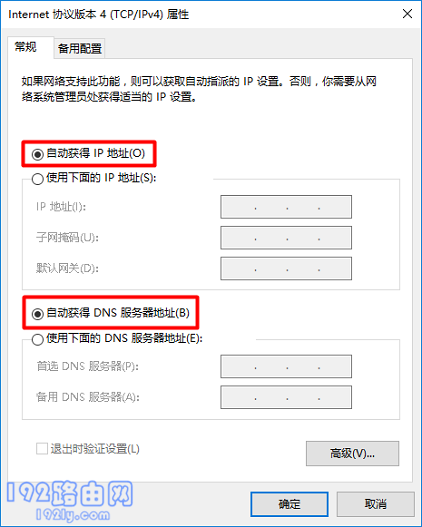
第三步、设置路由器上网
1、在电脑浏览器中输入:192.168.31.1 或者 miwifi.com ,可以打开小米路由器4A的设置界面 ——> 然后点击设置页面中的:同意、继续 按钮,如下图所示。
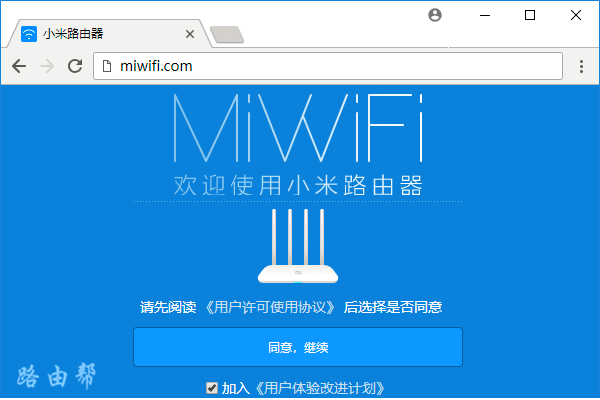
重要提示:
如果在浏览器中输入:192.168.31.1 或者 miwifi.com 之后,打不开小米路由器4A的设置界面。可以先阅读下面的文章,查看对应的解决办法。
2、此时,小米路由器4A会自动检测宽带的上网方式,等待几秒钟,根据检测结果设置上网参数。
(1)、如果检测到上网方式是:PPPoE拨号 ——> 系统会提示你,在页面中填写: 宽带账号(上网用户名)、宽带密码(上网密码),如下图所示。
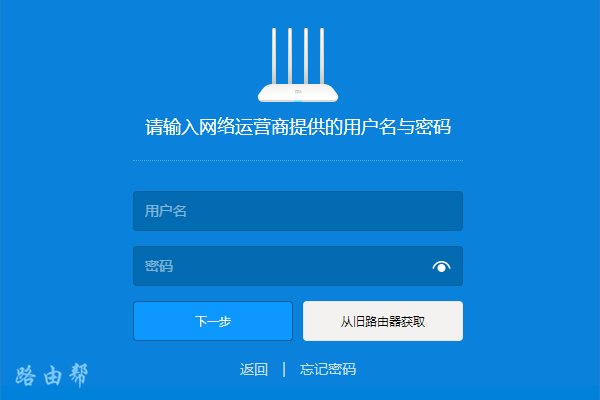
温馨提示:
如果忘记了宽带账号、宽带密码,可以拨打运营商的客服电话,联系人工客服查询或者重置。
如果你家的旧路由器可以上网,那么可以点击页面中的:从旧路由器获取 这个选项,然后根据页面提示操作,从旧路由器中获取 宽带账号、宽带密码。
(2)、如果系统检测到上网方式是:DHCP上网(动态IP上网),不会不出现设置上网参数的页面,会直接跳转到设置WiFi名称和密码的界面。
3、设置小米路由器4A的 WiFi名称、WiFi密码,如下图所示。
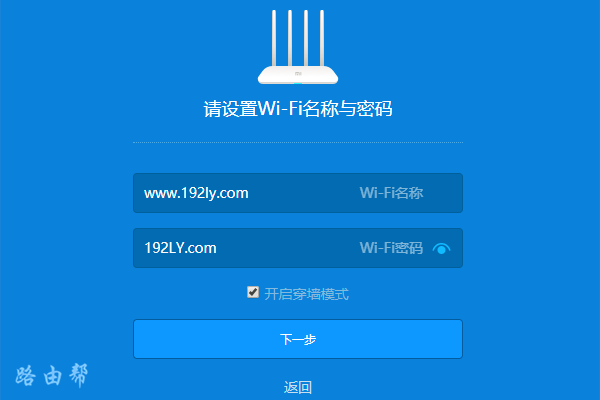
温馨提示:
(1)、WiFi名称设置成中文的时候,需要你的手机、笔记本电脑、平板电脑 等无线设备,支持中文名称的wifi,才能搜索、连接到中文的wifi上网。
(2)、为了避免你的wifi被蹭网,WiFi密码建议用:大写字母+小写字母+数字+符号 的组合来设置,并且密码的长度要大于8位。
4、选择你的小米路由器4A的使用位置 ——> 然后设置一个 管理密码,如下图所示。
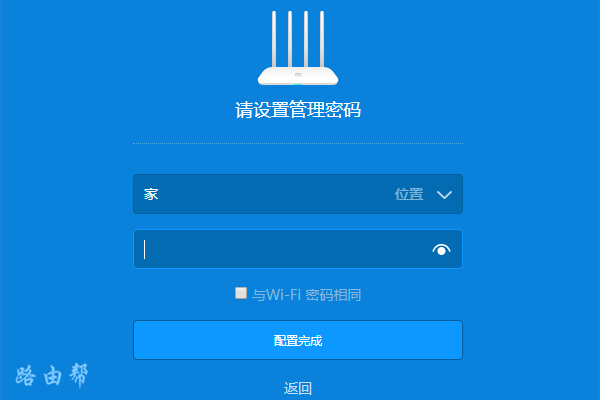
温馨提示:
如果想把 WiFi密码设置成管理密码,只需要勾选:与Wi-Fi密码相同 这个选项即可,如下图所示。
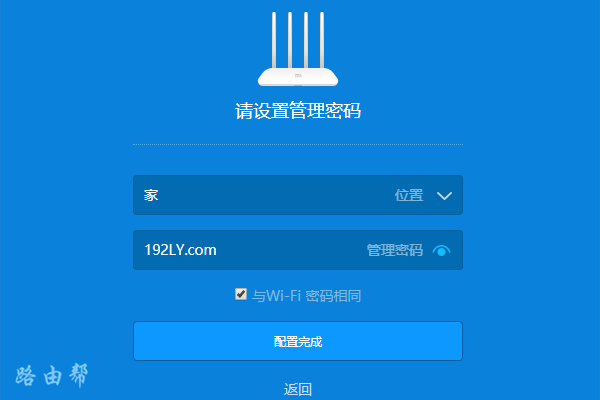
5、出现如下图所示的界面时,表示路由器已经设置成功了,点击:下一步。
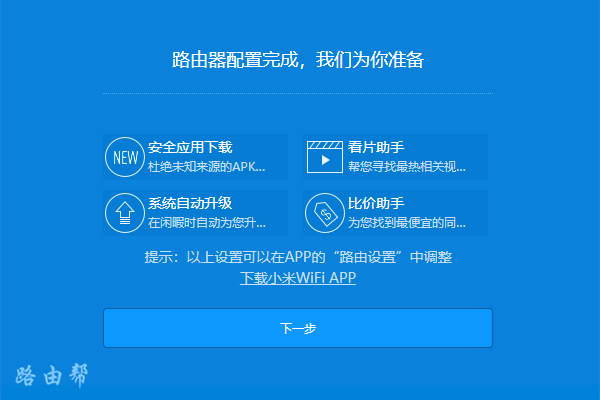
然后会出现下图所示的界面

重要提示:
完成上诉设置后,如果电脑、手机连接小米路由器4A后不能上网,请阅读下面的教程查看解决办法。
原创文章,作者:陌上归人,如若转载,请注明出处:http://luyouqi.baihuahai.com/router-settings/mi/4a-zmsz.html
